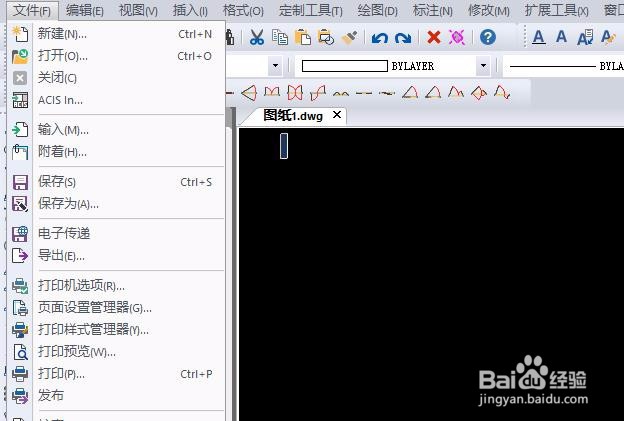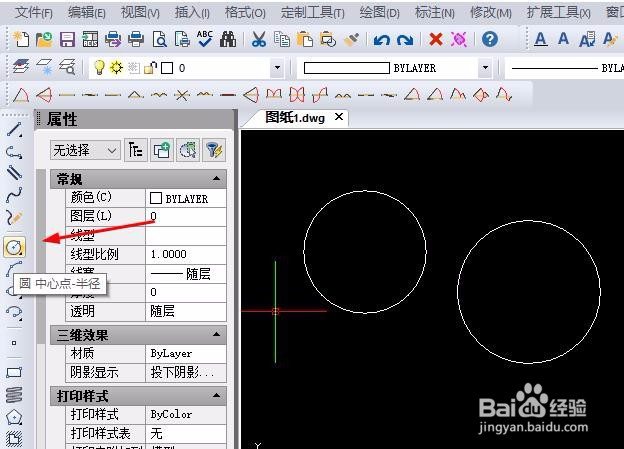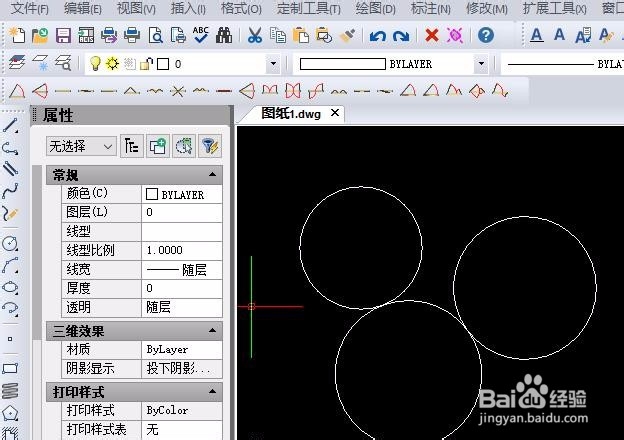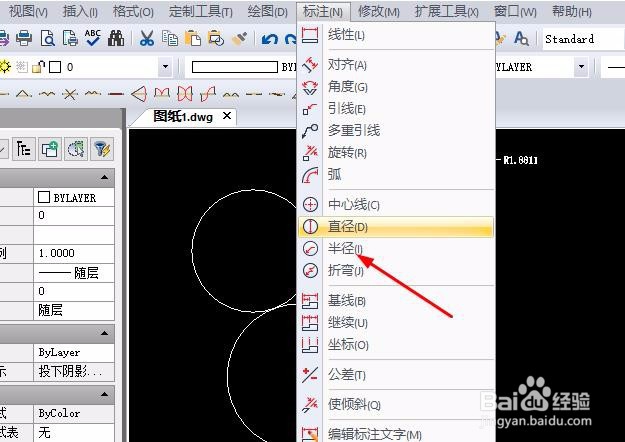CAD中两个圆形的外切圆如何绘制
1、在我们的电脑桌面上方找到CAD编辑器的图标,双击图标进行启动运行。在界面上方中我们直接用鼠标点击新建图标命令;或者说是在文件窗口下拉框内的新建命令。
2、在界面的左侧工具栏中我们找到圆形图标命令,在新建的图纸上边绘制出两个半径不相同的圆。
3、在CAD编辑器上方选择【绘制】→【圆】→【圆半径】→【相切】。也可以在软件左侧工具鲥鲣剔墟栏中,点击圆形图标,然后在弹出的对话框中,选择【半径】→【相切】→【相切】。
4、之后我们则是需要根据着下面命令中的指令进行操作,然后输入你所需要圆的半径。这样就轻松的在图纸上边绘制出两个圆形的外切圆。
5、一般在图纸上所绘制的图形基本上都会有着标注,这里我们可以选择点击界面上的标注—半径/直径命令;或者是在界面下方命令中直接输入DRA或DDI指令。
声明:本网站引用、摘录或转载内容仅供网站访问者交流或参考,不代表本站立场,如存在版权或非法内容,请联系站长删除,联系邮箱:site.kefu@qq.com。
阅读量:36
阅读量:93
阅读量:70
阅读量:21
阅读量:76